重装系统后不能上网,这是怎么回事呢?按照一般情况下来说的话,那就是在网上下载的正版win7系统是不包括驱动的,所以重新安装正版系统后就会出现连不上网的情况。那么要怎样处理这个问题呢?下面,我就给大家介绍解决重装系统不能上网的方法。
重装系统之后不能上网怎么办呢?解决该问题的方法其实很简单,并没有大家所想象当中的那么复杂。好了,话不多说,小编这就给大家演示一下解决重装系统后不能上网的操作方法。
1,重装系统后无法上网的一个原因是未下载网卡驱动。
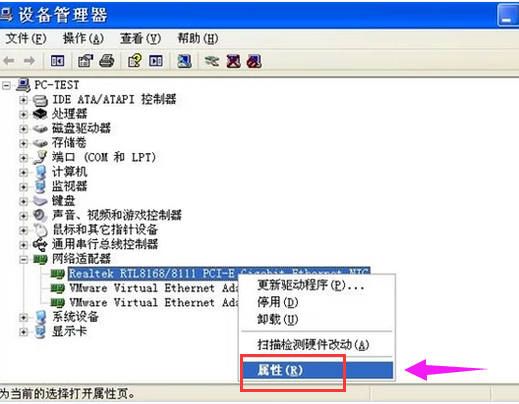
重装系统后不能上网示例1
2,如果是以上原因,我们可以下载一个360驱动大师,安装完成之后打开。
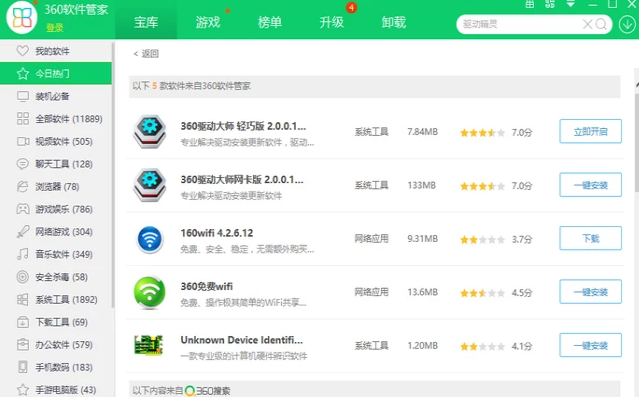
重装系统示例2
3,此时就会开始自动检测驱动,检测完成后,点击“一键安装”,等待安装完成之后重启电脑即可。
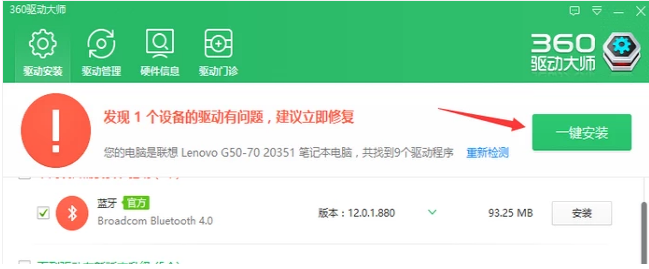
电脑示例3
4,还有一种情况是重装系统后不能自动识别网络
首先点击控制面板,进入网络和internet界面。
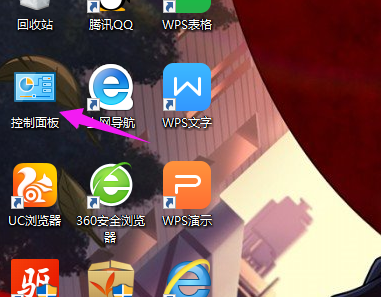
重装系统示例4
5,点击更改适配器设置,点击:属性。

重装系统示例5
6,点击“internet版本协议4”,选择自动获取IP地址,自动获取DNS服务器地址,点击确定,然后重启电脑
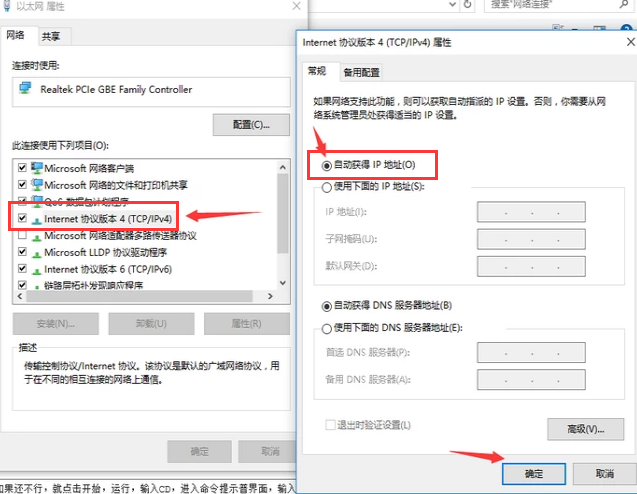
电脑示例6
7,如果还不行,就同时按住“windows”+“R”,输入CMD,
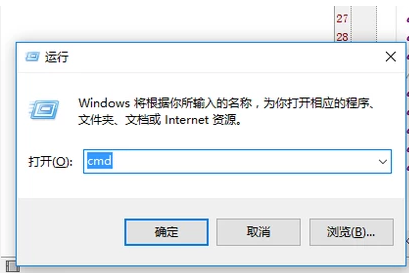
重装系统后不能上网示例7
8,进入命令界面,输入“ipconfigflash"命令刷新DNS缓存,重新开机
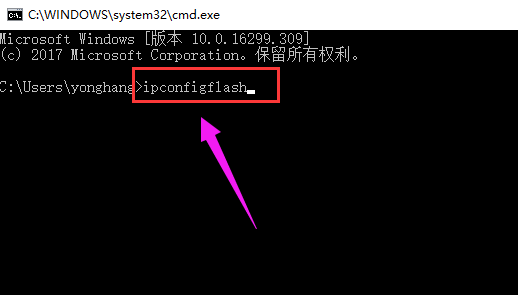
不能上网示例8
以上就是重装系统后不能上网的解决方法了~